Il colore gioca un ruolo importante in quanto qualcosa di buonoguarda sullo schermo e quanto è utilizzabile. Pensa a un'app che usi tutti i giorni e immagina come sarebbe se fosse monocromatica. Il colore aiuta a evidenziare diversi pulsanti, controlli e persino campi di testo. Il colore può essere sottile come in una piccola ombra o in un punto culminante, oppure potrebbe essere audace come il rosso che un pulsante di chiusura gira quando si passa il cursore del mouse su di esso. Se è necessario trovare il codice colore per un oggetto sul desktop, il processo è piuttosto semplice.
Screenshot e Paint
Se stai cercando il codice colore di unoggetto senza installare nulla sul tuo sistema, ti consigliamo vivamente di usare Paint. Assicurati che qualunque cosa tu voglia trovare il codice colore sia sullo schermo e tocca il tasto Stampa schermo (PrtScrn).
Apri Paint e noterai che il pulsante Incolla è attivo. Fai clic e tutto sullo schermo verrà incollato come uno screenshot in Paint.

Dopo aver incollato lo screenshot, fai una panoramica su eingrandire l'oggetto per cui si desidera trovare il codice colore. Nel set di pulsanti Strumenti, fai clic sul pulsante contagocce per attivare il selettore di colori integrato in Paint. Spostalo sull'oggetto per cui vuoi trovare il codice colore e fai clic su di esso.
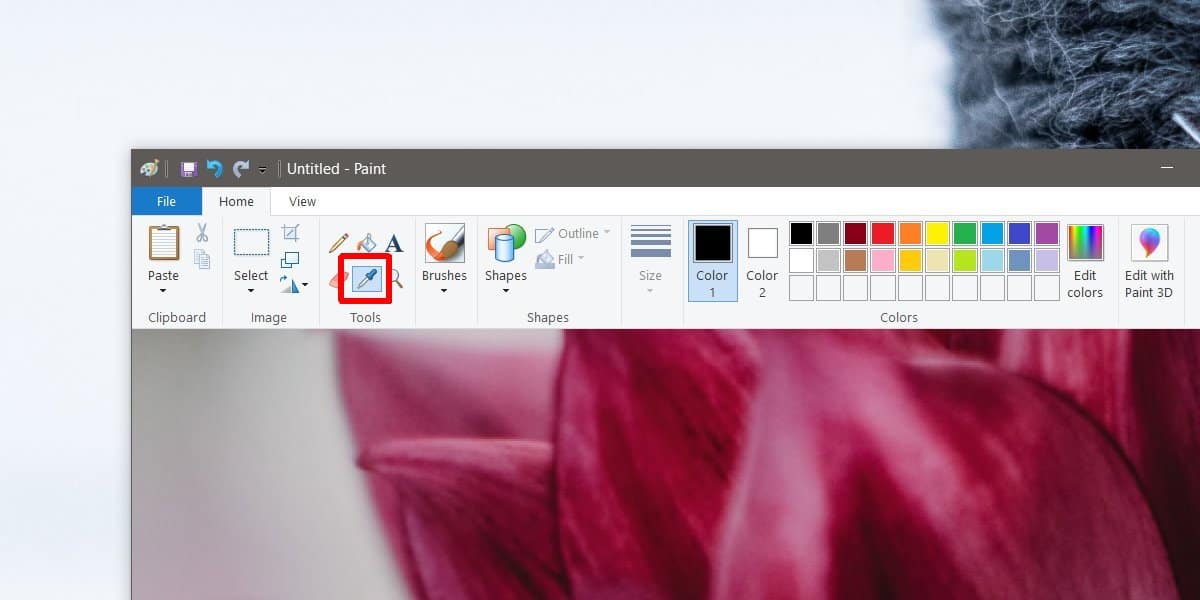
Il colore sarà "scelto". Per trovare il suo codice, fai clic sul pulsante "Modifica colori". Nella finestra che si apre, vedrai il valore RGB per il colore. Se è necessario il codice HEX, è possibile utilizzare Google per convertire il valore RGB in codice HEX.
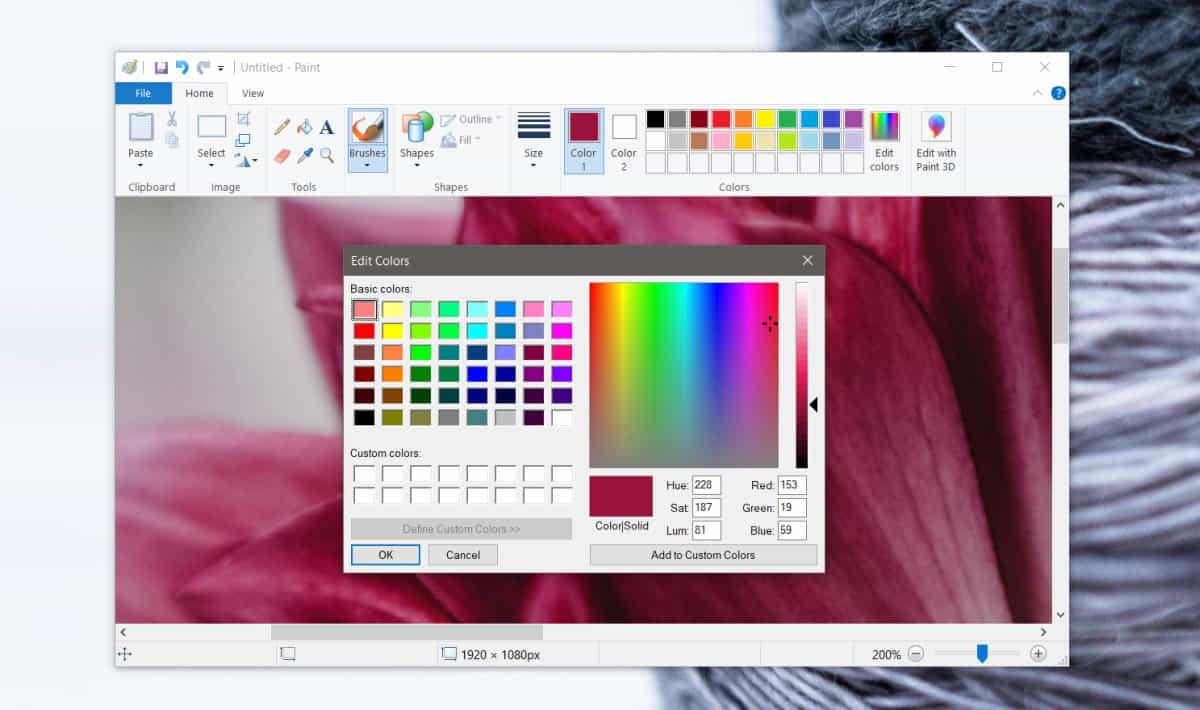
Mentre questo metodo è facile da usare e non lo èrichiede l'installazione di app extra sul tuo sistema, è un po 'noioso. Se hai bisogno solo occasionalmente di scegliere il colore dal tuo schermo, questo sarà sufficiente, ma se lo fai spesso, è quello che ti serve uno strumento di selezione del colore dedicato.
Si consiglia di utilizzare CatchColor. È leggero e funziona nella barra delle applicazioni. Ha una chiara funzione di ingrandimento che ti consente di scegliere con precisione il colore di un oggetto sul desktop. Inoltre, potresti scoprire che quando si tratta di gradienti, il selettore dei colori di Paint non fa sempre un ottimo lavoro. È qui che un'utilità di selezione dei colori potrebbe tornare utile.
Molti editor di immagini dispongono di selettori di colore, quindi se non desideri eseguire un'app come CatchColor, prova invece a utilizzare lo strumento di selezione dei colori di IrfanView.













Commenti